适用于: Configuration Manager(current branch)
注意
2020 年 4 月 21 日,Office 365 专业增强版 重命名为 Microsoft 365 企业应用版。 有关详细信息,请参阅Office 365 专业增强版的名称更改。 更新主机时,你仍可能会在Configuration Manager控制台和支持文档中看到对旧名称的引用。
Configuration Manager允许通过以下方式管理Microsoft 365 应用版:
部署Microsoft 365 应用版:可以从 Office 365 客户端管理仪表板启动 Microsoft 365 应用版 安装程序,以简化初始Microsoft 365 应用版安装体验。 通过向导,可以配置Microsoft 365 应用版安装设置、从 Office 内容分发网络下载文件 (CDN) ,以及使用内容创建和部署脚本应用程序。
部署Microsoft 365 应用版更新:可以使用软件更新管理工作流来管理Microsoft 365 应用版客户端更新。 当Microsoft将新的Microsoft 365 应用版更新发布到 Office 内容分发网络 (CDN) 时,Microsoft还会将更新包发布到Windows Server Update Services (WSUS) 。 Configuration Manager将 WSUS 目录中的Microsoft 365 应用版更新同步到站点服务器后,更新可部署到客户端。
- 从 Configuration Manager 版本 2002 开始,可以将Microsoft 365 应用版更新导入到断开连接的环境中。 有关详细信息,请参阅从断开连接的软件更新点同步Microsoft 365 应用版更新。
为Microsoft 365 应用版更新下载添加语言:可以添加对Configuration Manager的支持,以下载Microsoft 365 应用版支持的任何语言的更新。 这意味着,只要Microsoft 365 应用版,Configuration Manager就不必支持该语言。
更改更新通道:可以使用组策略将注册表项值更改分发到Microsoft 365 应用版客户端以更改更新通道。
若要查看Microsoft 365 应用版客户端信息并开始其中一些Microsoft 365 应用版管理作,请使用 Office 365 客户端管理仪表板。
部署 Microsoft 365 应用版
从 Office 365 客户端管理仪表板启动Microsoft 365 应用版安装程序,以便进行初始Microsoft 365 应用版安装。 该向导允许配置Microsoft 365 应用版安装设置、从 Office 内容分发网络 (CDN) 下载文件,以及为文件创建和部署脚本应用程序。 在客户端上安装Microsoft 365 应用版并运行Microsoft 365 应用版自动更新任务之前,Microsoft 365 应用版更新不适用。 出于测试目的,可以手动运行更新任务。
对于以前的Configuration Manager版本,必须执行以下步骤,首次在客户端上安装 Microsoft 365 应用版:
- 下载 Office 部署工具 (ODT)
- 下载Microsoft 365 应用版安装源文件,包括所需的所有语言包。
- 生成指定正确Microsoft 365 应用版版本和通道的 Configuration.xml。
- 创建并部署旧包或脚本应用程序,供客户端安装Microsoft 365 应用版。
要求
- 运行安装程序的计算机必须具有 Internet 访问权限。
- 运行安装程序的用户必须对向导中提供的内容位置共享具有 读取 和 写入 访问权限。
- 如果收到 404 下载错误,请将以下文件复制到用户 %temp% 文件夹:
限制
- 已启用内容的云管理网关不支持Microsoft 365 应用版更新的内容。
- 在某些情况下,使用 即点即用 Office 自定义工具 时,可能会遇到以下异常:
Could not load type 'System.Runtime.InteropServices.Architecture' from assembly 'mscorlib Version=4.0.0.0, Culture=neutral, PublicKeyToken=b77a5c561934e089'。 若要解决此问题,请为运行 Configuration Manager 控制台的计算机更新.NET Framework到版本 4.7.1 或更高版本。
使用 Configuration Manager 部署Microsoft 365 应用版
Office 自定义工具与 Configuration Manager 控制台中的安装程序集成。 为Microsoft 365 应用版创建部署时,可以动态配置最新的可管理性设置。
- 在Configuration Manager控制台中,导航到“软件库>概述>Office 365客户端管理”。
- 选择右上窗格中的“Office 365 安装程序”。 安装向导随即打开。
- 在 “应用程序设置” 页上,提供应用的名称和说明,输入文件的下载位置,然后选择“ 下一步”。 位置必须指定为 \\server\共享。
- 在 Office 设置页面上,选择“转到 Office 自定义工具”。 这将打开即点即用 Office 自定义工具。
- 为Microsoft 365 应用版安装配置所需的设置。 完成配置后,选择页面右上角的“ 提交 ”。
- 在“ 部署 ”页上,确定是现在还是稍后进行部署。 如果选择稍后部署,可以在 软件库>应用程序管理>应用程序中找到该应用程序。
- 确认 “摘要 ”页上的设置。
- 选择 “下一步 ”,然后在向导完成后 关闭 。
使用安装程序创建和部署Microsoft 365 应用版后,Configuration Manager默认情况下可能不会管理Microsoft 365 应用版更新。 若要使Microsoft 365 应用版客户端能够从Configuration Manager接收更新,请参阅使用Configuration Manager部署Microsoft 365 应用版更新。
部署Microsoft 365 应用版后,可以创建自动部署规则来维护应用。 若要为Microsoft 365 应用版创建自动部署规则,请从Office 365客户端管理仪表板选择“创建 ADR”。 选择产品时,选择“Office 365客户端”。 有关详细信息,请参阅 自动部署软件更新。
钻取所需的Microsoft 365 应用版更新
(在版本 1906) 中引入
可以钻取合规性统计信息,查看哪些设备需要特定Microsoft 365 应用版软件更新。 若要查看设备列表,需要有权查看更新和设备所属的集合。 向下钻取到设备列表:
- 转到软件库>Office 365客户端管理>Office 365 汇报。
- 选择至少一台设备所需的任何更新。
- 查看“ 摘要 ”选项卡,在“ 统计信息”下找到饼图。
- 选择饼图旁边的“ 需要查看 ”超链接,向下钻取到设备列表。
- 此作会将你带到 “设备” 下的一个临时节点,可在其中查看需要更新的设备。 还可以对节点执行作,例如从列表中创建新集合。
部署Microsoft 365 应用版更新
使用以下步骤通过Configuration Manager部署Microsoft 365 应用版更新:
在本文使用 Configuration Manager 管理 Microsoft 365 应用版客户端更新的要求部分中,验证使用 Configuration Manager 管理Microsoft 365 应用版客户端更新的要求。
配置软件更新点以同步Microsoft 365 应用版客户端更新。 为分类设置汇报,并为产品选择Microsoft 365 应用版/Office 2019/Office LTSC。 在将软件更新点配置为使用汇报分类后同步软件更新。
允许Microsoft 365 应用版客户端从Configuration Manager接收更新。 使用Configuration Manager客户端设置或组策略启用客户端。
方法 1:可以使用 Configuration Manager 客户端设置来管理Microsoft 365 应用版客户端代理。 配置此设置并部署Microsoft 365 应用版更新后,Configuration Manager客户端代理将与Microsoft 365 应用版客户端代理通信,以便从分发点下载更新并安装更新。 Configuration Manager清点Microsoft 365 应用版客户端设置。
在Configuration Manager控制台中,选择“管理>概述>客户端设置”。
打开相应的设备设置以启用客户端代理。 有关默认和自定义客户端设置的详细信息,请参阅 如何配置客户端设置。
选择“软件汇报”,并为“启用Office 365客户端代理管理”设置选择“是”。
方法 2:允许Microsoft 365 应用版客户端使用 Office 部署工具或组策略从Configuration Manager接收更新。
将Microsoft 365 应用版更新部署到客户端。
如果最近安装了 Microsoft 365 应用版,并且根据安装方式,可能尚未设置更新通道。 在这种情况下,将检测到已部署的更新不适用。 安装Microsoft 365 应用版时会创建计划的自动汇报任务。 在这种情况下,此任务至少需要运行一次,以便设置更新通道并检测到适用的更新。
如果最近安装了Microsoft 365 应用版并且未检测到已部署的更新,出于测试目的,可以手动启动 Office 自动汇报任务,然后在客户端上启动软件汇报部署评估周期。 有关如何在任务序列中执行此作的说明,请参阅更新任务序列中的Microsoft 365 应用版。
Microsoft 365 应用版更新的重启行为和客户端通知
在安装更新之前,客户端会收到弹出通知和应用内通知以及倒计时对话框。 如果在执行客户端更新期间正在运行任何Microsoft 365 应用版,则不会强制关闭Microsoft 365 应用版。 相反,更新安装将返回,因为需要重启系统。 有关来自Microsoft 365 应用版的通知的详细信息,请参阅Microsoft 365 应用版的最终用户更新通知。
注意
从版本 2111 开始,可以为Microsoft 365 应用版更新配置最终用户通知体验。 “从Microsoft 365 应用版启用更新通知”选项已添加到“软件汇报客户端设置组。 有关此设置和用户通知体验的详细信息,请参阅关于 Configuration Manager 中的客户端设置。
为Microsoft 365 应用版更新下载添加语言
可以添加对Configuration Manager的支持,以下载Microsoft 365 应用版支持的任何语言的更新。
下载版本 1902 或更高版本中其他语言的更新
从 Configuration Manager 版本 1902 开始,更新工作流将Windows 更新的 38 种语言与 Office 365 客户端更新的众多其他语言分开。
若要选择必要的语言,请使用以下位置的“ 语言选择 ”页:
- 创建自动部署规则向导
- 部署软件汇报向导
- 下载软件汇报向导
- 自动部署规则属性
在“语言选择”页中,选择“Office 365客户端更新”,然后选择“编辑”。 添加Microsoft 365 应用版所需的语言,然后选择“确定”。
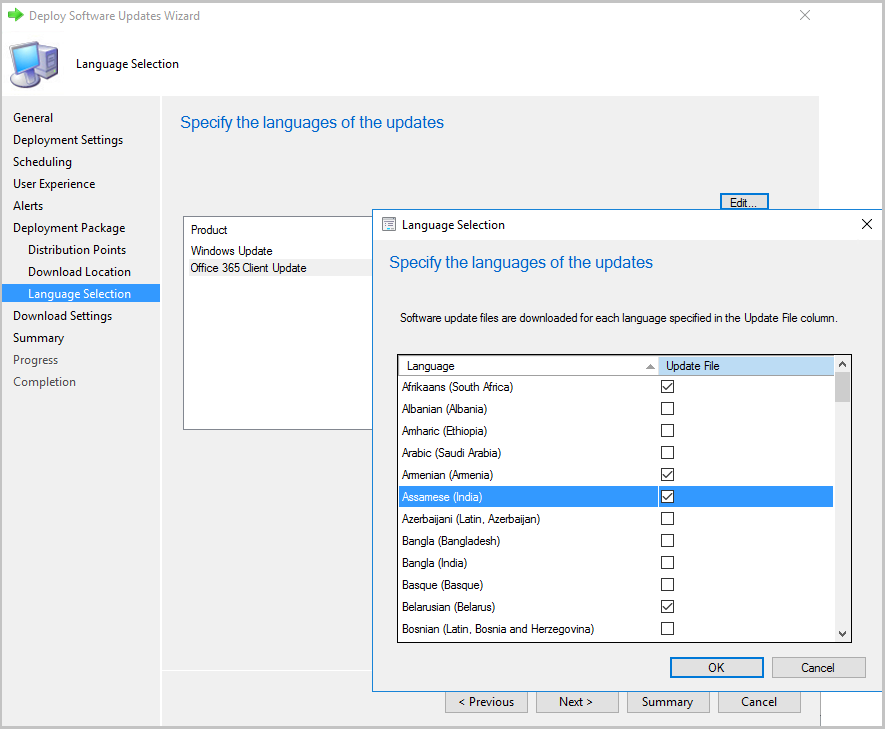
添加支持以下载版本 1902 及更高版本中其他语言的更新
将新语言添加到Microsoft 365 应用版内容下载语言中不会出现这些语言时,可以根据需要添加它们。 在管理中心站点或独立主站点的软件更新点上使用以下过程:
在命令提示符下,键入 wbemtest 作为管理用户以打开 Windows Management Instrumentation Tester。
选择“ 连接”,然后键入 root\sms\site_<siteCode>。
选择“ 查询”,然后运行以下查询: 从SMS_SCI_Component选择*,其中 componentname =“SMS_WSUS_CONFIGURATION_MANAGER”
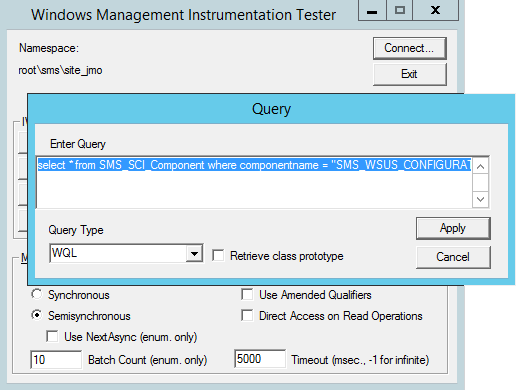
在结果窗格中,双击包含管理中心站点或独立主站点的站点代码的对象。
选择 “Props ”属性,选择“ 编辑属性”,然后选择“ 查看嵌入”。
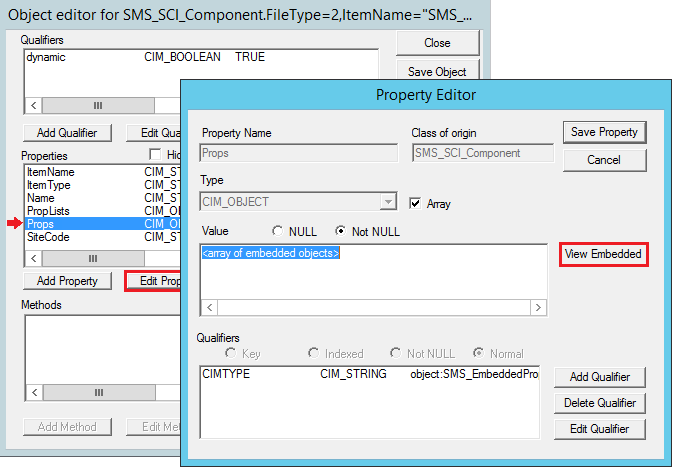
从第一个查询结果开始,打开每个对象,直到找到 PropertyName 属性具有 AvailableUpdateLanguagesForO365 的对象。
选择 “Value2 ”,然后选择 “编辑属性”。
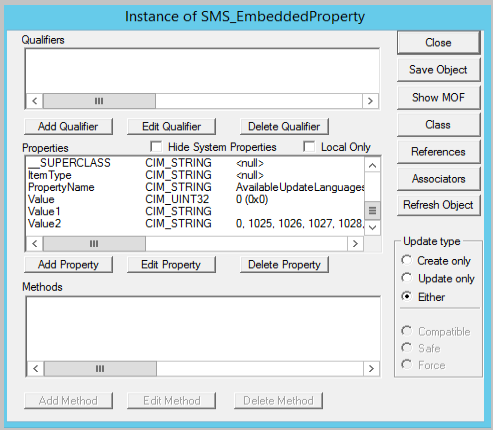
将其他语言添加到 Value2 属性,然后选择“ 保存属性”。
例如,2057 (用于 en-gb) ,2058 (用于 es-mx) ,3084 (用于 fr-ca) ,可以键入2057, 2058, 3084示例语言。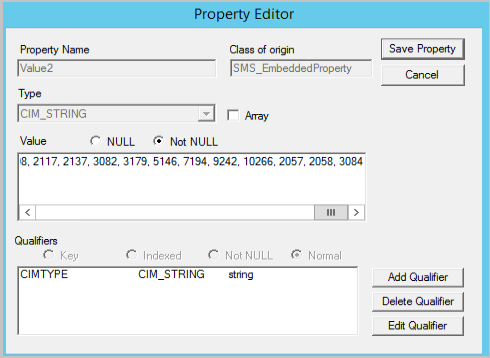
依次选择 “关闭”、“ 关闭”、“ 保存属性”和“ 保存对象 (如果在此处选择” 关闭 “,则) 放弃值。 选择“关闭”,然后选择“ 退出 ”以退出 Windows Management Instrumentation Tester。
在Configuration Manager控制台中,转到“软件库>概述>Office 365客户端管理>Office 365 汇报。
下载Microsoft 365 应用版更新时,将在向导中选择并在此过程中配置的语言下载更新。 若要验证更新是否以正确的语言下载,请转到更新的包源,并在文件名中查找具有新语言代码的文件。
更新任务序列中的Microsoft 365 应用版
使用安装软件汇报任务序列步骤安装Microsoft 365 应用版更新时,部署的更新可能会检测为不适用。 如果计划的 Office 自动汇报任务未至少运行一次, (看到部署Microsoft 365 应用版更新) 中的说明,则可能会出现这种情况。 例如,如果在运行此步骤之前立即安装了Microsoft 365 应用版,则可能会发生这种情况。
若要确保设置更新通道以便正确检测到已部署的更新,请使用以下方法之一:
方法 1:
- 在具有相同版本的 Microsoft 365 应用版 的计算机上,打开任务计划程序 (taskschd.msc) 并标识Microsoft 365 应用版自动更新任务。 通常,它位于OfficeMicrosoft>任务计划程序库>下。
- 右键单击自动更新任务,然后选择 “属性”。
- 转到“ 作 ”选项卡,然后选择 “编辑”。 复制命令和任何参数。
- 在Configuration Manager控制台中,编辑任务序列。
- 在任务序列中的安装软件汇报步骤之前,添加新的“运行命令行”步骤。 如果Microsoft 365 应用版安装为同一任务序列的一部分,请确保此步骤在安装 Office 后运行。
- 复制从 Office 自动更新计划任务中收集的命令和参数。
- 选择“确定”。
方法 2:
在具有相同版本的 Microsoft 365 应用版 的计算机上,打开任务计划程序 (taskschd.msc) 并标识Microsoft 365 应用版自动更新任务。 通常,它位于OfficeMicrosoft>任务计划程序库>下。
在Configuration Manager控制台中,编辑任务序列。
在任务序列中的安装软件汇报步骤之前,添加新的“运行命令行”步骤。 如果Microsoft 365 应用版安装为同一任务序列的一部分,请确保此步骤在安装 Office 后运行。
在命令行字段中,输入将运行计划任务的命令行。 请参阅以下示例,确保引号中的字符串与步骤 1 中标识的任务的路径和名称匹配。
例如:
schtasks /run /tn "\Microsoft\Office\Office Automatic Updates 2.0"选择“确定”。
更新Microsoft 365 应用版的通道
当Office 365 专业增强版重命名为 Microsoft 365 企业应用版 时,更新通道也会重命名。 如果使用自动部署规则 (ADR) 来部署更新,则需要更改 ADR(如果 ADR 依赖于 Title 属性)。 这是因为更新目录中Microsoft更新包的名称正在更改。
目前,Office 365 专业增强版更新包的标题以“Office 365客户端更新”开头,如以下示例所示:
Office 365客户端更新 - 半年频道版本 1908,适合基于 x64 的版本 (内部版本 11929.20648)
对于 2020 年 6 月 9 日及之后发布的更新包,游戏将以“Microsoft 365 应用版更新”开头,如以下示例所示:
Microsoft 365 应用版更新 - 基于 x64 的版本的半年频道版本 1908 (内部版本 11929.50000)
| 新频道名称 | 以前的频道名称 | CDNBaseUrl |
|---|---|---|
| 半年度企业频道 | 半年频道 | http://officecdn.microsoft.com/pr/7ffbc6bf-bc32-4f92-8982-f9dd17fd3114 |
| 半年企业频道(预览) | 半年频道(已设定目标) | http://officecdn.microsoft.com/pr/b8f9b850-328d-4355-9145-c59439a0c4cf |
| 月度企业频道 | 不适用 | http://officecdn.microsoft.com/pr/55336b82-a18d-4dd6-b5f6-9e5095c314a6 |
| 当前频道 | 每月频道 | http://officecdn.microsoft.com/pr/492350f6-3a01-4f97-b9c0-c7c6ddf67d60 |
| 当前频道(预览) | 每月频道(定向) | http://officecdn.microsoft.com/pr/64256afe-f5d9-4f86-8936-8840a6a4f5be |
| 需要从 Internet 上的 Office CDN 更新 Beta 频道 ,而不是Configuration Manager管理更新过程。 有关详细信息,请参阅使用 Configuration Manager 安装 Office 预览体验成员版本。 |
知情人 | http://officecdn.microsoft.com/pr/5440fd1f-7ecb-4221-8110-145efaa6372f |
有关如何修改 ADR 的详细信息,请参阅 自动部署软件更新。 有关名称更改的详细信息,请参阅Office 365 专业增强版的名称更改。
启用Microsoft 365 应用版客户端以接收来自Configuration Manager的更新后,更改更新通道
部署Microsoft 365 应用版后,可以使用 组策略 或 Office 部署工具 (ODT) 更改更新通道。 例如,可以将设备从 Semi-Annual 频道移动到 Semi-Annual 通道 (目标) 。 更改通道时,Office 会自动更新,无需重新安装或下载完整版本。 有关详细信息,请参阅更改组织中设备的Microsoft 365 应用版更新通道。
后续步骤
使用 Configuration Manager 中的Office 365客户端管理仪表板查看Microsoft 365 应用版客户端信息并部署Microsoft 365 应用版。 有关详细信息,请参阅 Office 365客户端管理仪表板。